Soluções alternativas para o tempo de download lento do Microsoft Flight Simulator, erro de inicialização e outros
2 minutos. ler
Publicado em
Leia nossa página de divulgação para descobrir como você pode ajudar o MSPoweruser a sustentar a equipe editorial Saiba mais

O mais esperado Jogo de simulador de vôo da Microsoft foi lançado ontem. Infelizmente, alguns jogadores não conseguem jogar este jogo devido a problemas de download e lançamento. A Microsoft publicou recentemente algumas soluções alternativas para alguns dos problemas mais comuns. Encontre os detalhes abaixo.
Carregamento preso na barra azul:
Se o seu sim parar de carregar e a barra azul ficar presa, tente as seguintes soluções alternativas:
- Saia do Microsoft Flight Simulator (alt+F4) e reinicie o título uma ou duas vezes
- Tente rodar o sim como administrador
180361: Não é possível iniciar o Sim na versão Insider/Pré-lançamento do Windows:
Este é um erro em que o iniciador produzirá um código de erro ao tentar iniciar a instalação. Estamos trabalhando com a equipe da Windows Store para resolver esse problema.
Solução alternativa: tente instalar o aplicativo Xbox para iniciar o sim.
- Na barra de pesquisa do Windows, digite Microsoft Store e clique para abrir o aplicativo Microsoft Store
- Pesquise 'Xbox' na barra de pesquisa da loja e clique no aplicativo Xbox (Beta).
- Instale este aplicativo, entre e tente iniciar o Microsoft Flight Simulator.
157881: Tempos de download lentos:
Estamos cientes de que muitos usuários estão enfrentando tempos de download lentos. Recomendamos as etapas abaixo para ajudar a aumentar as velocidades.
Se você estiver com baixa velocidade de download ao baixar o Microsoft Flight Simulator, faça o seguinte:
- Na barra de pesquisa do Windows, digite Comando e procure por 'Prompt de comando,
- No menu selecione “Executar como administrador"
- Enter: netsh int tcp definir global autotuninglevel = normal
- Press entrar
- Reinicie seu computador
Também recomendamos fazer o seguinte:
- Feche o aplicativo e reinicie-o em vez de deixá-lo travar. Nota: o download será retomado de onde parou (você não precisará fazer o download desde o início novamente)
- Evite usar WiFi ao atualizar. Tente usar um cabo Ethernet em vez disso.
- Desligue qualquer software de segurança que possa estar interferindo (UAC, Antivírus, Firewall).
- Altere o repositório de instalação (de C: para D: por exemplo) ou tente criar uma nova pasta de instalação na unidade de sua escolha (por exemplo, crie “MSFS” em sua unidade C:)
Se você quiser comprar o jogo Microsoft Flight Simulator, confira aqui.
Fonte: Microsoft




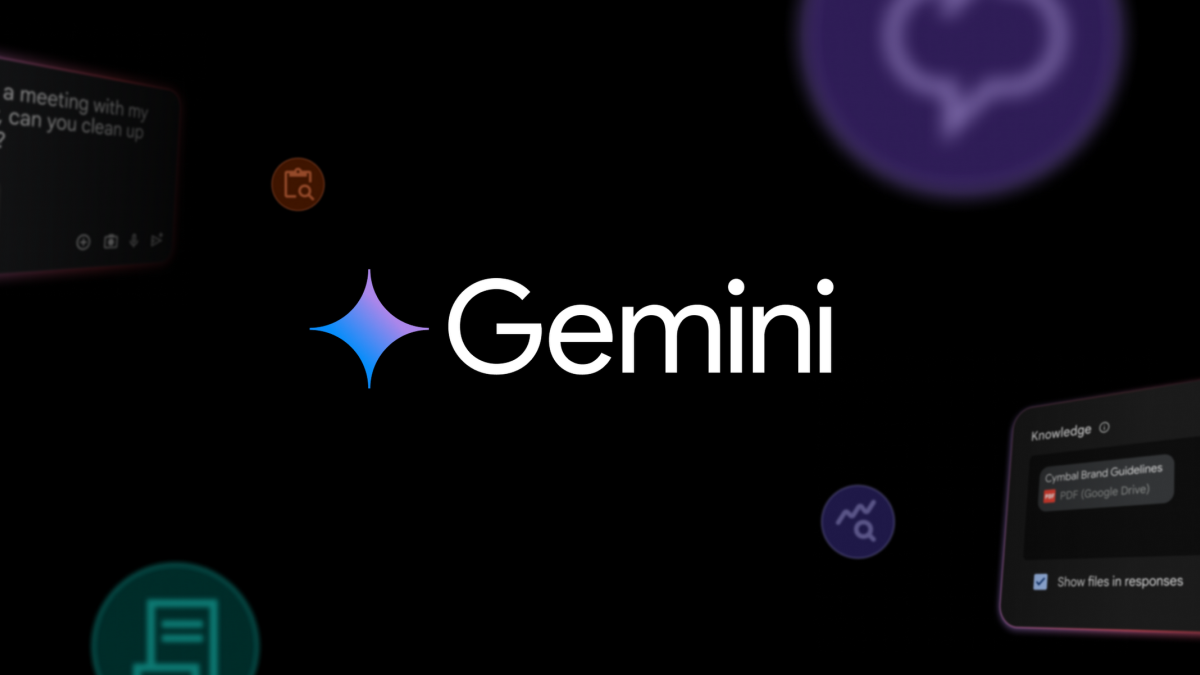

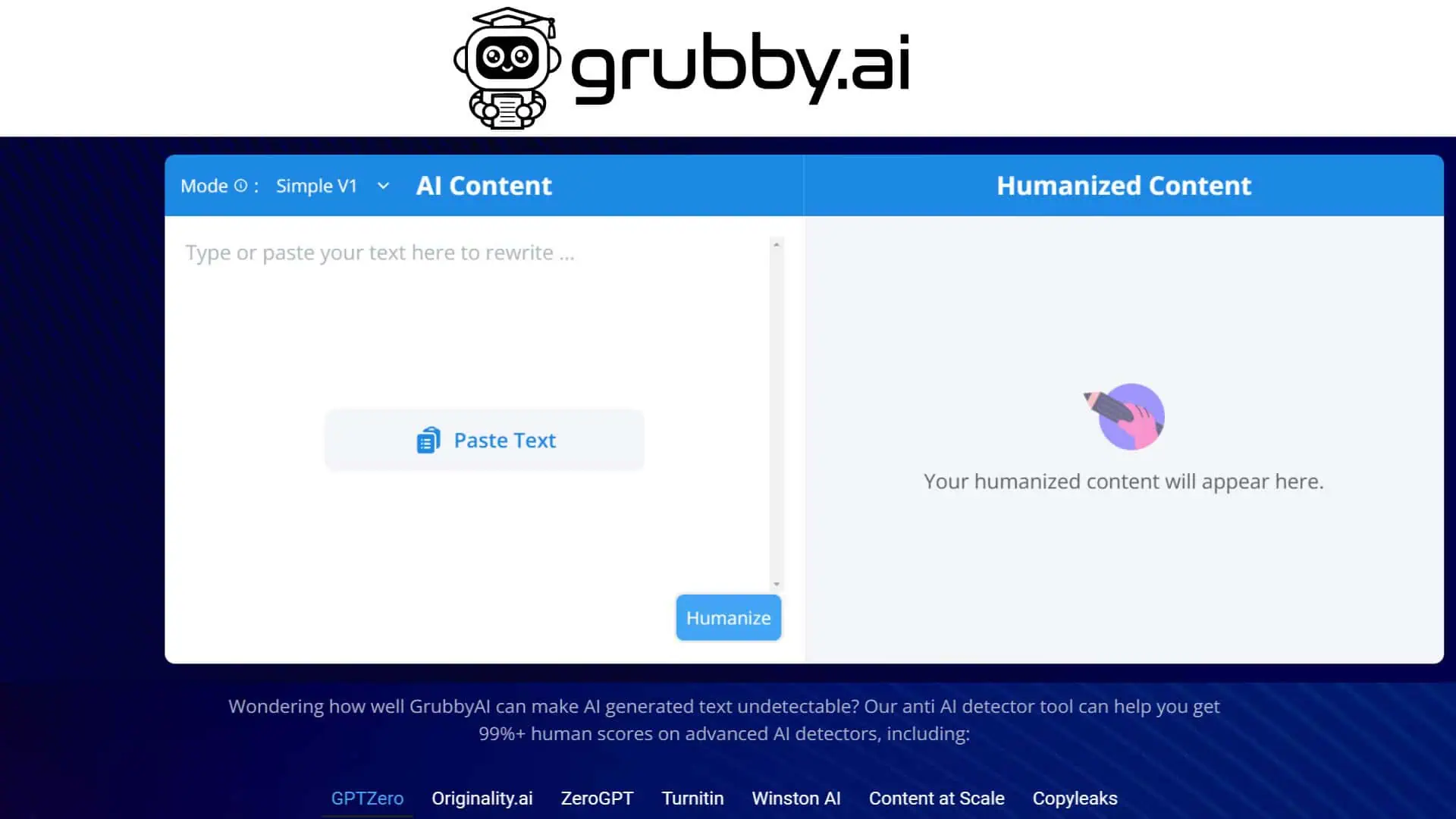
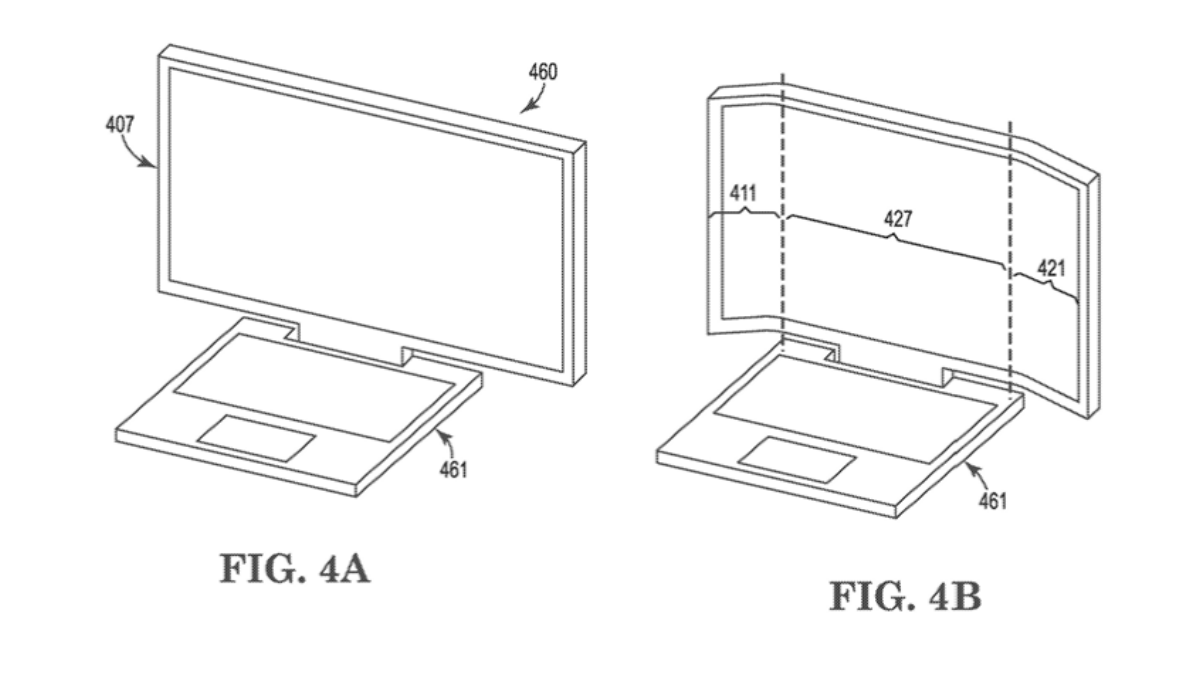
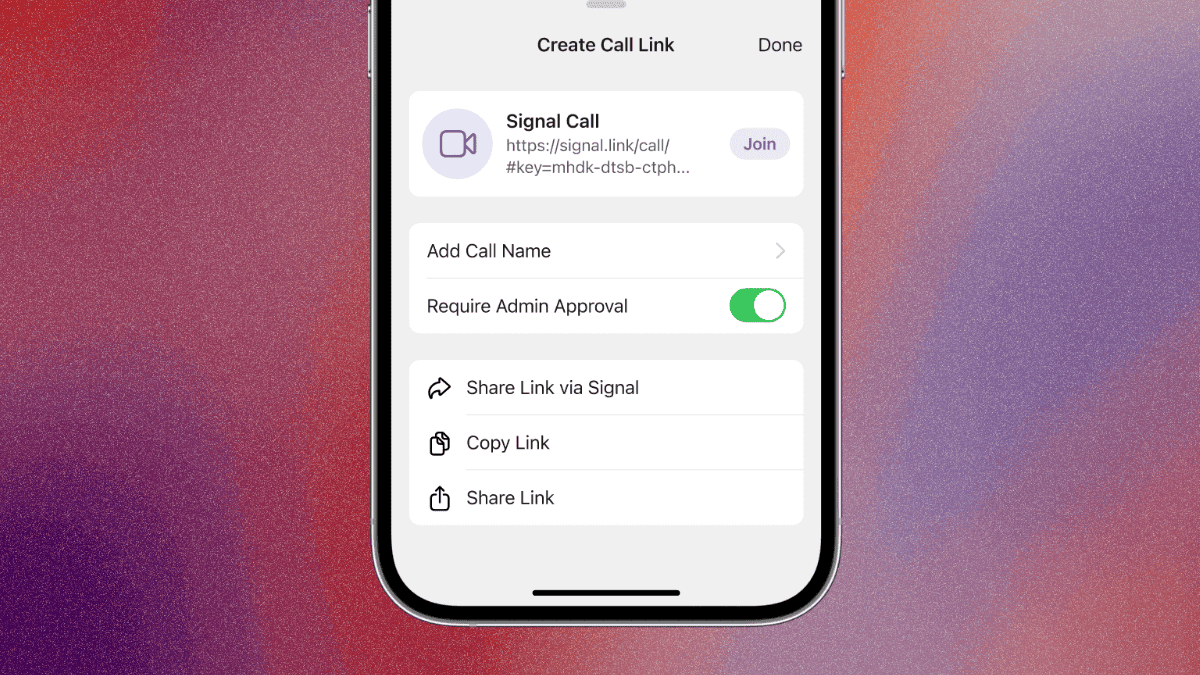
Fórum de usuários
Mensagens 1